浅析中关村xp纯净版系统下IE主页被锁定的解决方法
很多xp系统用户都习惯使用固定的IE主页,可是有时候由于某款软件突然自动升级,导致IE主页不单被篡改,还处于锁定的状态,很多用户这时候不管怎么修改都修改不回原来的IE主页。这种情况真的很气人,平时我们用到IE的次数很多,主页被更改,导致我们的操作习惯受到了影响。这时候我们应该怎么办呢?下面小编以中关村xp纯净版系统为例,带大家一起去学习下IE主页被锁定的解决方法!
方法如下:
1、点击“开始”菜单,选择“运行”选项,在弹出的对话框中输入“gpedit.msc”字符命令;
2、在“组策略”窗口左侧点击用户配置选项,右侧依次选择管理模版、windows组件、Internet Explorer选项;
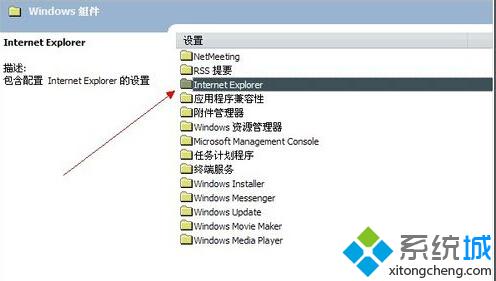
3、点击进入到Internet Explorer,找到“禁用IE主页设置”选项,点击进入禁用更改主页设置;
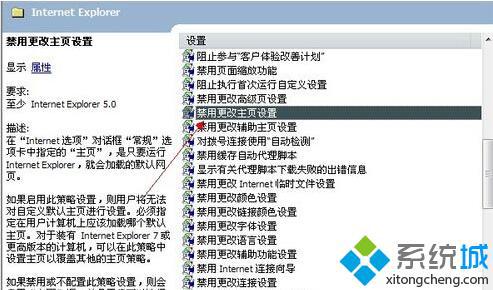
4、在该属性窗口把已启用的选项框里面点下。输入你需要设置主页的地址,点击确定并关掉浏览器再重启看看;
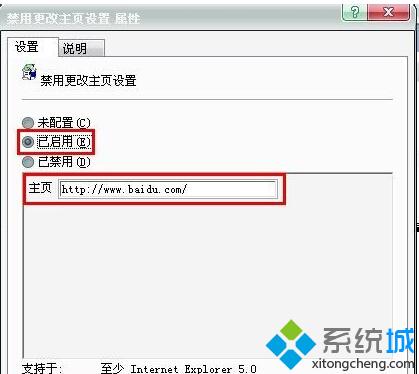
5、打开IE浏览器,点击浏览器右上角的工具选项,选择Internet选项;
6、进入到 Internet 选项页面,IE的首页的选项全部都不可以修改了,防止其他恶意软件来随意撰改首页了。
以上六个步骤就是中关村xp纯净版系统下IE主页被锁定的解决方法,通过这六个步骤,大家就不用担心IE主页被恶意软件篡改了,希望上面的方法对大家能够有所帮助,更多精彩的内容请继续关注系统城。
相关教程:主页无法修改怎么办锁定ie主页让别人无法更改ie主页被锁定不能修改ie已对此页面进行修改如何解锁主页锁定我告诉你msdn版权声明:以上内容作者已申请原创保护,未经允许不得转载,侵权必究!授权事宜、对本内容有异议或投诉,敬请联系网站管理员,我们将尽快回复您,谢谢合作!










